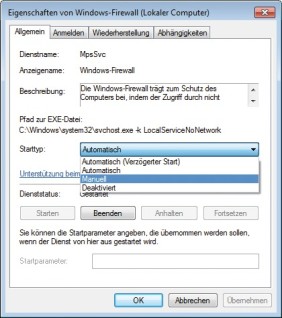Überflüssige Prozesse in Windows 7 abschalten
Windows-Dienste verwalten und beenden
von Konstantin Pfliegl - 01.11.2011
Auf jedem System laufen viele überflüssige Systemdienste. Schalten Sie erst einmal diese unnötigen Dienste ab.
Konfiguration sichern
Bevor Sie Systemdienste von Windows 7 abschalten, legen Sie eine Sicherheitskopie der aktuellen Konfiguration an. So lässt sich die Konfiguration bei Problemen wiederherstellen.
So geht’s: Die Verwaltung der Dienste von Windows 7 erfolgt über die Diensteverwaltung. Öffnen Sie die Diensteverwaltung, indem Sie [Windows R] drücken und services.msc eingeben.
Markieren Sie „Dienste (Lokal)“ und wählen Sie „Aktion, Liste exportieren…“. Legen Sie einen Speicherort und einen Dateinamen fest, etwa Dienste-Backup. Wählen Sie als Dateityp „Text (Tabulator getrennt) (*.txt)“. Bestätigen Sie mit „Speichern“. Die Datei lässt sich mit einer Tabellenkalkulation öffnen.
Überflüssige Dienste beenden
Windows 7 startet automatisch eine Reihe überflüssiger Systemdienste. Prozesse, die ein Dienst gestartet hat, erkennen Sie im Task-Manager am Besitzer „System“.
Welche überflüssigen Dienste Sie beenden können, steht in der Tabelle „Windows 7: Diese Systemdienste sollten Sie abschalten“.
So geht’s: Starten Sie die Diensteverwaltung von Windows 7. Drücken Sie dazu [Windows R] und geben Sie services.msc ein.
Wenn Sie doppelt auf einen Systemdienst klicken, sehen Sie dessen „Eigenschaften“. Die Registerkarte „Allgemein“ zeigt den Dienste-Namen, eine Beschreibung und den Pfad zur EXE-Datei.
Windows fasst Dienste, die eine Instanz von „svchost.exe“ starten, in Gruppen zusammen. Diese Dienste haben den Pfad „C:\Windows\system32\svchost.exe -k “. Bei Netzwerkdiensten heißt die Gruppe „LocalServiceNetworkRestricted“.
Im Auswahlmenü unter „Starttyp“ stehen vier Einstellungen zur Verfügung:
Der Starttyp „Deaktiviert“ bedeutet, dass ein Dienst nicht gestartet werden kann — weder vom System noch vom Anwender.
Mit der Einstellung „Manuell“ startet das System einen Dienst bei Bedarf. Er lässt sich auch vom Anwender starten: Klicken Sie dazu in der Diensteverwaltung mit der rechten Maustaste auf den Dienst und wählen Sie „Starten“.
Die Einstellungen „Automatisch“ und „Automatisch (Verzögerter Start)“ starten einen Dienst beim Systemstart.
Achtung: Wenn Sie für den Betrieb notwendige Systemdienste deaktivieren, läuft Windows 7 unter Umständen nicht mehr. Wenn Sie sich nicht sicher sind, wählen Sie „Manuell“.